흐릿한 힌지 비디오를 수정하는 이유와 방법
최근 Hinge에 동영상을 업로드했는데 흐릿하거나 불분명하다고 느끼신다면, 여러분만 그런 것이 아닙니다. 많은 사용자가 다음과 같은 문제에 직면합니다. 흐릿한 Hinge 비디오특히 좋은 인상을 남기고 싶을 때, 이는 실망스러울 수 있습니다. 하지만 왜 이런 문제가 발생하고 있는데, 어떻게 해결할 수 있을까요? 이 글에서는 Hinge 영상이 흐릿하게 보이는 원인을 살펴보고, Hinge 영상이 최대한 선명하게 보이도록 수정하는 방법을 설명합니다.
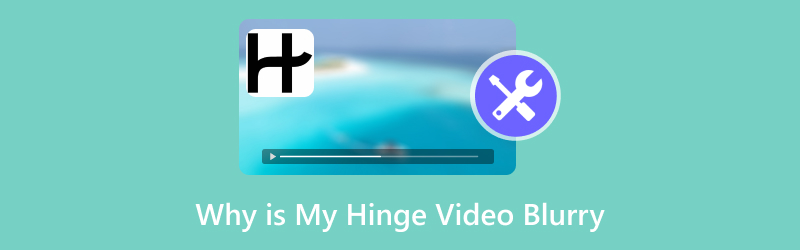
1. 힌지 영상이 흐릿한 이유는 무엇인가요?
해결책을 찾기 전에 Hinge 동영상이 흐릿하게 보이는 이유를 이해하는 것이 중요합니다. 동영상 화질부터 휴대폰 설정, 심지어 Hinge 업로드 프로세스 문제까지 여러 가지 이유가 있을 수 있습니다.
낮은 비디오 품질
때로는 휴대폰이나 카메라의 화질이 Hinge와 같은 플랫폼에서 최적의 화질로 보기에는 너무 낮을 수 있습니다. 저해상도로 촬영했거나 HD 화질로 녹화되지 않은 영상을 업로드한 경우, 업로드 후 흐릿하게 보일 수 있습니다.
인터넷 연결 불량
동영상 업로드는 속도가 느릴 수 있으며, 업로드 중 인터넷 연결이 불안정하면 Hinge가 동영상을 압축하여 화질을 낮출 수 있습니다. 특히 업로드 직후에는 영상이 선명하게 보였지만 나중에는 흐릿해지는 경우, 연결 상태가 좋지 않으면 동영상이 흐릿하게 보이는 주요 원인일 수 있습니다.
Hinge의 압축 알고리즘
Hinge는 특히 모바일 기기에서 볼 때 사용자가 동영상을 더 쉽게 로드할 수 있도록 동영상을 압축합니다. 압축하면 파일 크기를 줄이고 동영상 로드 속도를 높일 수 있지만, 시각적 품질이 저하되는 경우가 많습니다. 이로 인해 업로드 시 동영상이 흐릿하게 보일 수 있습니다.
녹화 중 조명 및 초점 문제
조명이 어두워서 영상을 촬영하거나 초점이 맞지 않으면 Hinge에 업로드하기 전에도 영상이 흐릿하게 보일 수 있습니다. 조명이 어두우면 영상에 노이즈가 발생하고, 초점 문제가 발생하면 선명도가 떨어집니다.
비디오 파일 손상
파일 자체의 손상으로 인해 동영상이 흐릿하게 보일 수 있습니다. 녹화 중, 파일 전송 중, 심지어 업로드 과정에서도 발생할 수 있습니다. 이러한 경우, 파일 수정이 해결책이 될 수 있습니다.
2. 힌지 비디오 흐릿함 수정 방법
이제 문제의 원인을 알았으니, Hinge 영상이 흐릿할 때 해결하는 방법을 알아보겠습니다. 간단한 단계부터 전문 도구 사용까지 다양한 방법을 시도해 볼 수 있습니다. 제게 효과가 있었던 몇 가지 방법을 소개합니다.
방법 1: 비디오 다시 업로드
업로드 후 동영상이 흐릿하게 보인다면 삭제했다가 다시 업로드해 보세요. 간단해 보일 수 있지만, 때로는 Hinge가 처음 업로드할 때 압축하는 방식이 문제의 원인일 수 있습니다. 처음에 동영상이 제대로 처리되지 않았다면 다시 업로드하면 문제가 해결될 수 있습니다.
방법 2: 더 높은 화질 또는 HD로 촬영
동영상은 고화질 또는 최소 HD 해상도로 촬영해야 합니다. 스마트폰으로 녹화하는 경우, 카메라 설정을 확인하여 최상의 화질로 촬영하고 있는지 확인하세요. 항상 최고 해상도, 이상적으로는 1080p 이상을 목표로 하세요. 또한, 영상의 노이즈 발생 가능성을 줄이려면 조명이 밝은 곳에서 촬영하세요.
Hinge 이미지가 흐릿한 경우 다음 솔루션을 따를 수도 있습니다. 사진의 흐림을 없애다.
방법 3: 인터넷 연결 확인
동영상을 업로드하기 전에 안정적인 Wi-Fi 네트워크에 연결되어 있는지 확인하세요. 모바일 데이터를 사용하는 경우 Wi-Fi로 전환해 보세요. 이렇게 하면 연결 상태가 좋지 않아 업로드 중에 동영상이 과도하게 압축될 가능성을 줄일 수 있습니다.
방법 4: 비디오 편집 도구를 사용하여 비디오 향상
이럴 때 ArkThinker Video Converter Ultimate와 같은 도구가 도움이 됩니다. 비디오 변환기나 비디오 향상 도구를 사용하면 업로드하기 전에 비디오의 선명도를 높이는 데 도움이 됩니다. Hinge에서 흐릿한 비디오를 이 도구를 사용하여 어떻게 향상시켰는지 알려드리겠습니다.
ArkThinker 비디오 컨버터 궁극 흐릿한 영상을 보정할 수 있는 올인원 영상 변환 및 화질 향상 도구입니다. 단순한 영상 변환 도구가 아닌, 영상 화질 향상 기능을 통해 해상도를 높이고, 밝기와 대비를 향상시키고, 영상 노이즈를 줄일 수 있습니다. Hinge 영상을 업로드하기 전에 흐릿한 영상을 보정하는 데 최적의 도구입니다.
ArkThinker Video Converter Ultimate를 사용하여 흐릿한 Hinge 비디오를 해결하는 단계별 방법은 다음과 같습니다.
다음 버튼을 클릭하여 소프트웨어를 무료로 다운로드하세요. 설치가 완료되면 실행하세요.
흐릿한 비디오 수정 프로그램을 열고 다음으로 이동하세요. 공구 상자 탭. 거기에서 다음을 볼 수 있습니다. 비디오 인핸서 옵션.

큰 성공을 거두다 + 인터페이스 중앙에 있는 버튼을 클릭하고, 수정하려는 흐릿한 Hinge 비디오를 업로드하려면 클릭하세요.
비디오를 로드한 후 다음과 같은 흐림 해제 옵션을 선택할 수 있습니다. 고급 해상도, 비디오 노이즈 제거, 그리고 밝기 및 대비 최적화 비디오를 더욱 정확하고 선명하게 보이게 하세요.

설정이 마음에 들면 미리보기 버튼을 클릭하여 효과를 확인하세요. 그런 다음 Hinge에 사용할 MP4 비디오 형식과 해상도를 선택한 후 향상시키다 버튼을 클릭하세요. 프로그램이 마법처럼 작동하여 개선된 비디오가 완성됩니다!

Hinge 데이팅 앱의 경우, 비디오 재생 시간은 30초입니다. 흐릿한 비디오가 30초를 초과하는 경우, ArkThinker Video Converter Ultimate의 자르기 기능을 사용하여 비디오 파일을 트리밍하다.
ArkThinker Video Converter Ultimate는 저에게 정말 획기적인 솔루션입니다. Hinge로 찍은 영상이 흐릿해서 전문가 같지 않았는데, 소프트웨어로 보정하니 선명도가 극적으로 향상되었습니다. 다만 아쉬운 점은 특히 큰 영상일수록 처리 시간이 조금 걸렸다는 점입니다.
3. 자주 묻는 질문
Hinge 비디오를 업로드하면 흐릿해지는 이유는 무엇인가요?
Hinge 비디오가 흐릿한 데에는 여러 가지 이유가 있는데, 낮은 비디오 품질, 조명 불량, 업로드 시 인터넷 연결 상태 불량, Hinge 비디오 압축 등이 있습니다.
앞으로 Hinge 비디오가 흐릿해지는 것을 방지할 수 있나요?
네! HD 화질로 영상을 촬영하고, 조명을 충분히 확보하고, 업로드하기 전에 인터넷 연결을 확인하세요. ArkThinker Video Converter Ultimate와 같은 영상 화질 향상 도구를 사용하여 업로드 전에 영상 화질을 향상시킬 수도 있습니다.
비디오 향상 도구를 사용하면 흐릿한 비디오를 모두 수정할 수 있나요?
보통 그렇습니다! ArkThinker와 같은 도구를 사용하면 해상도를 높이고, 노이즈를 최소화하고, 이미지를 더 선명하게 만들어 비디오 품질을 향상시킬 수 있습니다. 하지만 최종 품질은 원본 비디오의 디테일 수준에 달려 있습니다.
Hinge의 비디오 형식은 무엇입니까?
Hinge에서 사용하기 가장 좋은 비디오 형식은 MP4입니다. 이 잘 지원되는 형식은 다양한 기기 및 플랫폼에서 높은 화질과 호환성을 보장합니다. Hinge는 품질과 파일 크기의 균형을 효과적으로 맞추기 위해 비디오 업로드 시 MP4 사용을 권장합니다.
결론
'내 Hinge 동영상이 왜 흐릿할까?' 궁금하셨다면, 이제 낮은 해상도부터 인터넷 연결 문제까지 여러 가지 원인을 알게 되셨을 겁니다. 다행히 Hinge 동영상이 흐릿하게 보이는 문제를 해결하는 방법은 여러 가지가 있습니다. 재업로드, 고화질 촬영, ArkThinker Video Converter Ultimate와 같은 도구를 사용하여 업로드 전에 동영상 화질을 개선하는 방법 등이 있습니다. 이 글의 팁을 따르면 Hinge 프로필 동영상이 선명하고 깨끗하며, 좋은 첫인상을 남길 준비가 되어 있을 것입니다.
이 게시물에 대해 어떻게 생각하시나요? 이 게시물을 평가하려면 클릭하세요.
훌륭한
평가: 4.8 / 5 (기준 387 투표)
관련 기사
- 영상을 편집하다
- 3가지 방법으로 짧은 동영상을 더 길게 만드는 방법
- iPhone, iPad, Android 휴대폰 및 컴퓨터에서 비디오 반복
- 무료 비디오 편집 소프트웨어 – 7가지 최고의 무료 비디오 편집기 앱
- TikTok 워터마크를 제거하는 3 TikTok 워터마크 제거 앱
- 비디오 필터 – 비디오 2024에 필터를 추가하고 적용하는 방법
- 비디오 속도를 늦추고 슬로우 모션 비디오를 만드는 방법 2024
- 2024년 최고의 영화 트리머 3개를 사용하여 대용량 비디오 파일을 분할하세요
- 다른 장치에서 비디오에 워터마크를 추가하는 방법 2024
- 2024년 비디오 파일 크기를 줄이는 최고의 MP4 압축기 5가지
- Snapchat 2024에서 비디오 속도를 늦추는 방법에 대한 자세한 가이드


